آموزش تبدیل صدا به متن در تلگرام/مراحل بکاپ گیری از چت، عکس، ویدیو در تلگرام/حذف خودکار کامنتهای بی ادبانه در اینستاگرام/ راه رفتن نابینایان بی دردسر شد
ادغام فایلهای MP ۳ با یکدیگر به وسیلهی CMD، چگونه با مرورگر کروم، فایرفاکس و.. کامپیوتر در اینستاگرام عکس آپلود کنیم؟، کاشت رگهای خونی مصنوعی در دندانهای عصب کشی شده و... از اخبار خواندنی فناوری امروز است.
به گزارش گروه فضای مجازی ، ادغام فایلهای MP ۳ با یکدیگر به وسیلهی CMD، چگونه با مرورگر کروم، فایرفاکس و.. کامپیوتر در اینستاگرام عکس آپلود کنیم؟، کاشت رگهای خونی مصنوعی در دندانهای عصب کشی شده و... از اخبار خواندنی فناوری امروز است.
جزئیات را در ادامه بخوانید ....
ادغام فایلهای MP۳ با یکدیگر به وسیلهی CMD
در صورتی که نیازمند این باشید تا چند فایل MP۳ را با هم ادغام کنید، احتمالاً سریعاً به دنبال یک نرمافزار جانبی مناسب برای این کار خواهید گشت.
اما جالب است بدانید به وسیلهی Command Prompt ویندوز میتوانید تنها با یک خط دستور ساده، دو یا چند فایل صوتی MP۳ را به هم ادغام کنید. به عنوان مثال اگر دو آهنگ در اختیار داشته باشید و بخواهید آنها را ادغام کنید، با این روش یک فایل خروجی نهایی خواهید داشت که در آن ابتدا آهنگ اول پخش شده و پس از اتمام آهنگ اول، آهنگ دوم شروع به پخش شدن میکند. در این ترفند به نحوهی انجام این کار خواهیم پرداخت.
بدین منظور:
جهت سهولت در انجام کارها، ابتدا در محلی دلخواه (مانند صفحهی دسکتاپ) با راستکلیک بر روی فضای خالی از صفحه و انتخاب New > Folder یک پوشهی جدید ایجاد کنید و برای آن نامی دلخواه تعیین کنید.
اکنون فایلهای صوتی مورد نظر خود که قصد دارید آنها را با هم ادغام کنید را Copy کرده و درون این پوشه Paste کنید.
نام این فایلها را به ترتیبی که میخواهید ادغام شوند با استفاده از اعداد نامگذاری کنید، به عنوان مثال:
۱.MP۳، ۲.MP۳ ,...
در مرحلهی بعد ابتدا کلید Shift را نگهدارید و سپس بر روی پوشهای که ایجاد کردهاید راستکلیک نموده و در منوی پدیدار شده بر روی Open command window here کلیک کنید.
خواهید دید که Command Prompt ویندوز پدیدار میشود.
اکنون دستور زیر را وارد نموده و Enter بزنید:
در این دستور میتوانید به جای Final نام فایل ساخته شده جدید را جایگزین کنید.
حال میتوانید این فایل صوتی را اجرا کنید.

تبدیل صدا به متن در تلگرام
خب برای این کار باید شما از یه ربات به نام voicy استفاده کنید
لینک این ربات هم: @voicybot. همین طور میتونید از خود تلگرام ربات رو سرچ کنید
خب الان start رو بزنید تا ربات راه اندازی شه

بعد از اینکه start رو زدید باید شما زبان خودتون رو انتخاب کنید چند بار < رو بزنید تا persian بیاد اون رو انتخاب کنید

خب الان به راحتی میتونید از این ربات استفاده کنید فقط کافیه صدای خودتون رو ضبط کنید بعد به همین ربات ارسال کنید

حذف خودکار کامنتهای بی ادبانه در اینستاگرام
یکی از مشکلاتی که در تمامی صفحات اجتمایی دیده میشود استفاده بعضی افراد از فهش و کلمات زشت و ناپسند است..
در اپدیت جدید اینستاگرام این مشکل بر طرف شده و شما میتوانید از آن استفاده کنید..
برای درست کردن لیستی از کلمات ممنوع شما باید اپلیکیشن instagram خود را به روز رسانی کنید..
بعد از آن شما باید وارد صفحه خود شوید و از قسمت بالا روی سه نقطه کلیک کنید…
سپس از بخش settings باید گزینه comments را انتخاب کنید…

بعد از انخاب کردن comments شما باید تیک گزینه hide inappropriate comments رو فعال کنید و بعد در قسمت custom keywords کلماتی رو که دوست ندارید در کامنتها استفاده بشه رو تایپ کنید و با ویرگول از هم جدا کنید…

چگونه با مرورگر کروم، فایرفاکس و.. کامپیوتر در اینستاگرام عکس آپلود کنیم؟
اینستاگرام یک شبکه اجتماعی برای گوشیهای هوشمند است که توسط مرورگر وب نیز میتوان به صورت محدود از آن استفاده کرد، خبر خوب این است که بتازگی میتوانید بدون داشتن اپلیکیشن عکسها را به اشتراک بگذارید و از مرورگر کامپیوترتان خود آنها را آپلود کنید.
این خبر احتمالا برای کسانی که هیشه دسترسی به گوشی و اینتنرت ندارد بسیار مفید است، زیرا دیگر نیازی به انتقال عکسهای خود از کامپیوتر به موبایل ندارند و براحتی میتوانند آنها را در اینستاگرام قرار دهند. در ادامه نحوه آپلود و گذاشتن عکس از طریق مرورگر کروم، فایرفاکس و سافاری کامپیوتر را به شما آموزش میدهیم.
How to Upload Photos To Instagram Directly from PC or Mac
توجه کنید که در اشتراک گذاری عکسها با استفاده از کامپیوتر نمیتوانید فیلتر را به آن اضافه کنید و فقط قابلیت چرخش عکسها و Crop کردن آنها وجود دارد. ولی اگر شما عکسها را با استفاده از برنامه هایی مثل فتوشاپ یا آنلاین ویرایش کرده اید استفاده از اینستاگرام روی کامپیوتر راه حل بسیار خوبی به نظر میرسد. در حقیقت بهترین استفاده از اینستاگرام روی کامپیوتر برای عکاسان است که عکسهای خود را با کیفیت بالا و بدون فیلترهای اینستاگرام میخواهند به اشتراک بگذارند.
برای باز کردن اینستاگرام و به اشتراک گذاری عکسها با استفاده از مرورگر گوگل کروم کافی است مراحل سادهای را دنبال کنید. ابتدا گوگل کروم را باز کنید و روی دکمه سه نقطه منو در قسمت بالا راست کلیک کنید و سپس روی New incognito window کلیک کنید تا باز شود. اگر چه این مرحله الزامی نیست، اما برای امنیت بیشتر بهتر است آنرا انجام دهید.

گزینه New incognito window
سپس دوباره روی سه نقطه منو کلیک کنید و به More tools>Developer tools بروید.

بعد از این کار به وب سایت اینستاگرام بروید و وارد اکانت خود شوید. در اینجا یک وب سایت ساده بدون قابلیت آپلود عکس را میبینید. روی آیکون tablet-cum-phone کنار Elements کلیک کنید تا مرورگر به حالت تبلیت و موبایل سئویچ کنید و شما آیکن دوربین ایسنتا که برای گذاشتن عکس و پست استفاده میشود را ببینید، از طریق این گزینه قادر خواهید بود امکانات مخفی سایت را ببینید و عکسها را بدون نیاز به موبایل آپلود کنید.

آموزش تصویری پست گذاشتن در اینستاگرام با استفاده از Mozilla Firefox
ابتدا Firefox را باز کنید و افزونه User Agent Switcher را نصب کنید. این add-on سادهترین راه برای تبدیل فایرفاکس به حالت موبایل است. پس از نصب افزونه آیکون آن با کلیک بر روی منو همبرگری بالا سمت راست و انتخاب گزینه customize به toolbar اضافه کنید و از منوی آن گزینه iPhone ۳. ۰ را انتخاب کنید.
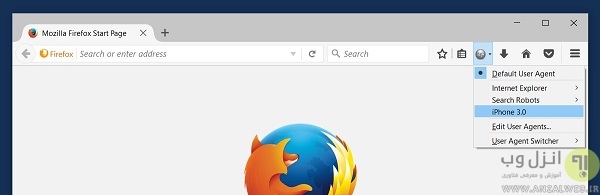
سپس سایت اینستاگرام را باز کنید و همانند روش گوگل کروم دکمه دوربین برای آپلود عکسها را میبینید. روی آن کلیک کنید و عکسها را از کامپیوتر آپلود کنید.

پست گذاشتن در سایت اینستاگرام با استفاده از مرورگر Safari
کاربران مک اصلا نگران نباشند، زیرا خیلی ساده میتوانید عکسهای خود را با استفاده از مرورگر Safari آپلود کنید. در مرورگر به قسمت Preferences بروید و یک پنجره جدید باز میشود.

در قسمت Advanced گزینه Show Develop menu in menu bar را تیک بزنید.

شبیه به حالت Incognito در کروم، توصیه میشود در حالت Private Window باشید و پروسه را ادامه دهید. برای اینکار کافی است به قسمت File>New Private Window بروید.

حالا وب سایت اینستاگرام را باز کنید و وارد اکانت خود شوید و سپس به قسمت Develop>User Agent بروید و روی Safari-ios۱۰ -iPhone کلیک کنید. همانند روش پست گذاشتن در سایت اینستاگرام توسط گوگل کروم و فایرفاکس آیکن دوربین اضافه شده به راحتی میتوانید عکسهای حود را به اشتراک بگذارید.

آموزش کامل بکاپ گرفتن از پیامها، مدیا و.. چت، گروه و کانالهای تلگرام
پیام رسان تلگرام (به انگلیسی: Telegram) یک سرویس پیام رسان متن باز مبتنی بر رایانش ابری است. کاربران تلگرام میتوانند پیامها، تصاویر، ویدئوها و اسناد خود را به صورت رمزنگاری شده تبادل کنند.
تلگرام رسماً برای اندروید، ویندوز فون و آیاواس (ازجمله تبلتها و دستگاههای بدون وای-فای) قابل دسترسی است. کاربران نرمافزار میتوانند تا ۱ ٫ ۵ گیگابایت پیام، عکس، ویدیو و فایل را تبادل کنند.
یکی از کمبودهای پیام رسان تلگرام نداشتن امکان گرفتن بکاپ از چتهای تلگرام است و با گمانه زنی هایی که در مورد تحریم و یا فیلترینگ این برنامه وجود دارد این نیاز بیش از پیش حس میشود. امروز در انزل وب قصد داریم نحوه بکاپ گیری از پیامهای تلگرام را به شما عزیزان آموزش دهیم.
How to backup your Telegram messages in chats , group and channels
گاهی اوقات ممکن است به اشتباه چت یا پیامهای تلگرام را حذف کنید و یا به دلایل دیگری آنها را از دست بدهید. هنگامی که این اتفاق به صورت غیر منتظره رخ میدهد متوجه خواهید شد که بازیابی پیامهای حذف شده تلگرام چقدر دشوار است. چرا که تلگرام فاقد امکانات پشتیبان گیری است. اما این بدان معنا نیست که بازیابی اطلاعات تلگرام غیر ممکن است. قبلا در انزل وب در مورد بکاپ گرفتن از دادههای مهم در کامپیوتر و بکاپ گیری کامل از برنامههای نصب شده در ویندوز صحبت کردیم. امروز در مورد نحوه پشتیبان گیری از تلگرام صحبت خواهیم کرد.
مراحل بکاپ گیری از چت، عکس، ویدیو در تلگرام اندروید، آیفون و..
۱ - به منظور بک آپ گیری و ذخیره پیامهای تلگرام خود ابتدا نیاز به برنامه Telegram_Backup.jar داریم (جهت اطلاع بیشتر از نحوه عملکرد و طریقه کار به صفحه github برنامه Telegram_Backup مراجعه کنید)
برنامه را دانلود کنید (که دارای حجم ۱۳ ٫ ۲ مگابایت است) و آن را از حالت فشرده خارج کنید.

۲ - بعد از اینکه برنامه دانلود شد روی دکمه start ویندوزتان کلیک کنید و command prompt را انتخاب کنید. برای راحتی کار میتوانید در کادر جستجو command prompt را جستجو کنید. برای فعال کردن command promt در کلیک راست میتوانید پست فعال نمودن قابلیت Command Prompt Here در کلیک راست ویندوز ۷ را مطالعه بفرمایید.

۳ - حالا دستور dir /p را وارد میکنیم تا لیستی از دایرکتوریها به ما نمایش داده شود.

۴ - اگر فایل دانلود شده در پوشه downloads است با تایپ دستور cd downloads به پوشه دانلود میرویم و سپس با تایپ مجدد cd anzalweb به زیر پوشه anzalweb همین داریکتوری وارد میشویم جایی که برنامه jar در آن قرار گرفته است (اگر اینکار برای شما مشکل است به پوشه که فایل jar دانلود شده قرار گفته است مراجعه، در یک بخش خالی آن دکمه shift کیبورد را نگه دارید و سپس کلیک راست کنید و از منو کلیک راست گزینه open command window here را انتخاب کنید)

در صورتی که بخواهید فقط از پیامها به صورت متنی بدون میدیا شما بکاپ گرفته شود دستور java -jar anzalweb.jar –no-media را استفاده کنید (توجه کنید که در ابتدای no دو تا خط تیره و در اول media یک خط تیره بگذارید).
همچنین توجه داشته باشید که در این مرحله حتما باید تلگرام شما باز باشد و به اینترنت وصل شده باشید.


۷ - الان کدی به تلگرام شما فرستاده میشود که باید در command prompt وارد کنید در صورتی که تلگرام شما رمز داشته باشد در مرحله بعد از شما رمز خواسته میشود، رمز خود را وارد کنید. در صورتی لزوم میتوانید رمز خود را به صورت موقت غیر فعال کنید.
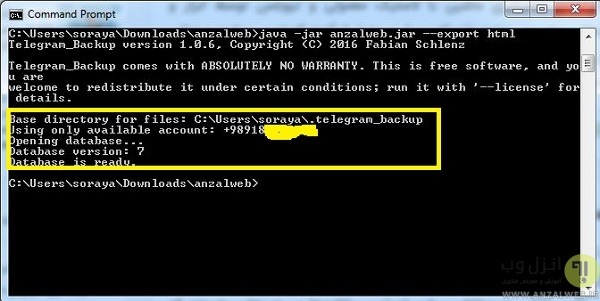
۸ - دوباره دستور java -jar anzalweb.jar را اجرا کنید. این بار برنامه بصورت اتوماتیک شروع به دانلود چتهای تلگرام میکند. بعد از مدت زمانی معین که تمام پیامها دانلود میشود برنامه شروع به دانلود مدیاها میکند.
توجه: دانلود فایلها میتواند بشدت حجیم باشد توصیه میشود که قبل بکاپ گیری از کانالها خارج شوید، چون کل فایلهای آن را دانلود میکند.
همانطور که مشاهده میشود بعد از دانلود چتها برنامه متوقف میشود.

وقتی همه چتها دانلود شد در یک پایگاه داده قرار میگیرد که برای دسترسی به آن باید برنامههای دسترسی به پایگاه داده را داشته باشیم. برای سادگی کار ما این پایگاه داده را به html تبدیل میکنیم تا به وسیله مرورگر بتوانید به آن دسترسی پیدا کنید. برای آشنا شدن با مرورگرها میتوانید پست ۱۲ مرورگر ساخته شده بر پایه مرورگرهای فایرفاکس و گوگل کروم را مطالعه بفرمایید.
تبدیل بکاپ تلگرام به فایلهای HTML
برای مشاهده فایل بکاپ یا روی منوی start کلیک کنید و در کادر جستجو شماره اکانتان را وارد کنید و یا اینکه وارد درایو c. سپس پوشه telegram_backup. شوید در این پوشه، پوشهای به نام شماره اکانت تلگرامتان وجود دارد وارد آن شوید تا فایل بک آپ خود را مشاهده کنید.
در صورتی که بخواهید این مسیر پیش فرض را تغییر دهید باید هنگام فراخوانی دستور
— target
را وارد کنید که dir دایرکتوری مورد نظر شما است.

برای تبدیل فایل پایگاه داده به فایلهای قابل خواندن html دستور زیر را در command line وارد نمایید:
java -jar anzalweb.jar –-export html
توجه داشته باشید قبل از اکسپورت از دو خط تیره استفاده کنید.

بعد از اتمام تبدیل پیغام زیر ظاهر میشود.
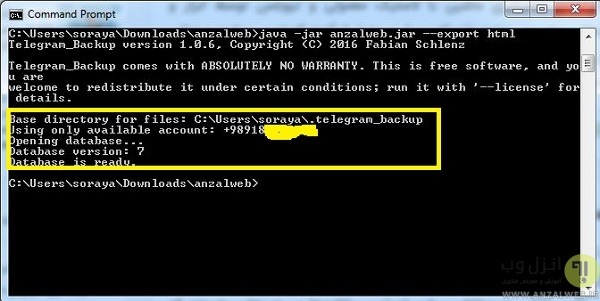




در صورتی که بخواهید از help برنامه استفاده کنید دستور java -jar anzalweb.jar –help را وارد کنید.
خب تمام شد توسط این برنامه کاربردی میتوانید براحتی از پیامها در کانال، گروه و چتهای شخصی تلگرام بکاپ بگیرید و آنها را در کامپیتور یا هرجایی دیگر ذخیره کنید. برای اطلاعات بیشتر در مورد آموزش و ترفندهای کاربردی تلگرام پیشنهاد میکنیم مجموعه ترفندهای تلگرام را مطالعه بفرمایید.
راه رفتن بی دردسر نابینایان با ابداع دوربین ۳ بعدی
دیجیتال ترندز: محققان دانشگاه ام آی تی ابزاری را ابداع کرده اند که متشکل از یک دوربین سه بعدی، کمربندی با ۵ موتور ارتعاشی و یک رابط کاربری الکترونیک خط بریل است که به کاربران به طور آنی اطلاعات بیشتری در مورد محیط اطراف میدهد.
سیستم یاد شده به طور لحظه به لحظه محیط اطراف را اسکن میکند و فضاهای خالی و مناسب برای راه رفتن نابینایان را مییابد. این سیستم هرگونه مانع در برابر فرد نابینا را هم با استفاده از سیستم بصری خود شناسایی میکند؛ بنابراین فرد نابینا دیگر نیازی به استفاده از عصای سفید و حرکت مداوم آن در برابر خود ندارد.
این سیستم میتواند موانع زائد را از موانع قابل استفاده مانند صندلی تشخیص دهد و اطلاعات مربوطه را به سرعت از طریق کمربند ارتعاشی برای کاربر ارسال کند و لذا شخص نابینا میتواند برای نشستن بر روی صندلی خالی هم تصمیم بگیرد.
دوربین سه بعدی این سیستم از توان پردازش بالایی برخوردار است و از الگوریتمهای پیشرفته شناسایی چهره برخوردار است و دادههای محیطی را به طور محرمانه به فرد نابینا منتقل میکند. موتور ارتعاشی این سیستم هم در صورتی که فرد در دومتری یک مانع قرار بگیرد به لرزش درآمده و هشدار میدهد. اطلاعات مربوط به خالی بودن صندلیها هم از طریق پد الکترونیک خط بریل قابل فهم است.
این سیستم در آزمایشهای صورت گرفته با دقت ۸۰ درصد توانسته موانع را از صندلیهای خالی به درستی تمییز دهد. دقت کلی سیستم هدایت مذکور نیز ۸۶ درصد بوده است.
دیجیتال ترندز: محققان دانشگاه ام آی تی ابزاری را ابداع کرده اند که متشکل از یک دوربین سه بعدی، کمربندی با ۵ موتور ارتعاشی و یک رابط کاربری الکترونیک خط بریل است که به کاربران به طور آنی اطلاعات بیشتری در مورد محیط اطراف میدهد.
سیستم یاد شده به طور لحظه به لحظه محیط اطراف را اسکن میکند و فضاهای خالی و مناسب برای راه رفتن نابینایان را مییابد. این سیستم هرگونه مانع در برابر فرد نابینا را هم با استفاده از سیستم بصری خود شناسایی میکند؛ بنابراین فرد نابینا دیگر نیازی به استفاده از عصای سفید و حرکت مداوم آن در برابر خود ندارد.
این سیستم میتواند موانع زائد را از موانع قابل استفاده مانند صندلی تشخیص دهد و اطلاعات مربوطه را به سرعت از طریق کمربند ارتعاشی برای کاربر ارسال کند و لذا شخص نابینا میتواند برای نشستن بر روی صندلی خالی هم تصمیم بگیرد.
دوربین سه بعدی این سیستم از توان پردازش بالایی برخوردار است و از الگوریتمهای پیشرفته شناسایی چهره برخوردار است و دادههای محیطی را به طور محرمانه به فرد نابینا منتقل میکند. موتور ارتعاشی این سیستم هم در صورتی که فرد در دومتری یک مانع قرار بگیرد به لرزش درآمده و هشدار میدهد. اطلاعات مربوط به خالی بودن صندلیها هم از طریق پد الکترونیک خط بریل قابل فهم است.
این سیستم در آزمایشهای صورت گرفته با دقت ۸۰ درصد توانسته موانع را از صندلیهای خالی به درستی تمییز دهد. دقت کلی سیستم هدایت مذکور نیز ۸۶ درصد بوده است.

مهر: اگر چه فساد دندان در برخی مواقعی چارهای جز عصب کشی دندانها باقی نمیگذارد، اما این کار به علت قطع جریان خون از عمر طبیعی دندان به میزان قابل توجهی میکاهد و قدرت دفاعی آن را کاهش میدهد.
محققان میگویند برای مقابله با این عوارض جانبی نامطلوب عصب کشی راهی برای کاشت رگهای خونی در دندانها یافته اند که باعث میشود آنها کارکردهای سابق خود را مجددا به دست آورند.
عصب کشی زمانی رخ میدهد که بافت خاصی در درون دندان به نام مغز ساقه ملتهب یا عفونی شده و باعث پوسیدگی خود دندان و ترک خوردن آن شود. در این شرایط بافت مذکور حذف شده و به جای آن از مواد مصنوعی به عنوان روکش به منظور حفاظت از تاج دندان استفاده میشود.
این کار به حذف شبکههای انتقال خون و سیستم عصبی دندان میانجامد که دندان را به بخشی بی دفاع از بدن انسان در برابر حملات احتمالی و مشکلات عفونی مبدل میکند. اما محققان دانشگاه اورگان راهی برای چاپ زیستی شبکههای عروقی مصنوعی یافته اند که عملکردی مشابه با سیستم گردش خون بدن انسان دارد.
برای اجرای روش یاد شده از یک چاپگر زیستی برای خلق فیبرهای بسیار نازک و باریک قالب ریزی شده استفاده میشود که با استفاده از مولکولهای شکر ساخته شده اند.
قالب یادشده با استفاده از یک ماده ژل مانند به درون سلولهای مغز ساقه دندان منتقل میشود و از همین طریق شریانهای انتقال خون بعد از گذشت هفت روز در دندان عصب کشی شده احیا میشوند و خون در آنها جریان مییابد.

ارسال دیدگاه
دیدگاهتان را بنویسید
نشانی ایمیل شما منتشر نخواهد شد. بخشهای موردنیاز علامتگذاری شدهاند *
